Aplikasi Panda Validator menyediakan fitur untuk menambahkan sarana dan prasarana dengan mudah dan cepat. Berikut adalah langkah-langkah yang harus diikuti :
1. Akses Aplikasi Panda Validator
- Buka aplikasi Play Storedi perangkat Anda.

- Cari aplikasi Panda Validator, lalu unduh dan install aplikasi tersebut.
- Buka aplikasi yang sudah terinstall.

- Masukkan alamat server aplikasi: panda.id. (Versi global). Untuk versi lokal menyesuaikan kabupaten masing-masing (Hubungi CS Puskomedia untuk mengetahui servernya)
- Tekan Lanjutkan untuk mengakses halaman login.
2. Login ke Akun Anda
- Masukkan Nama Akun (Desa)dan Kata Sandi pada kolom yang tersedia.
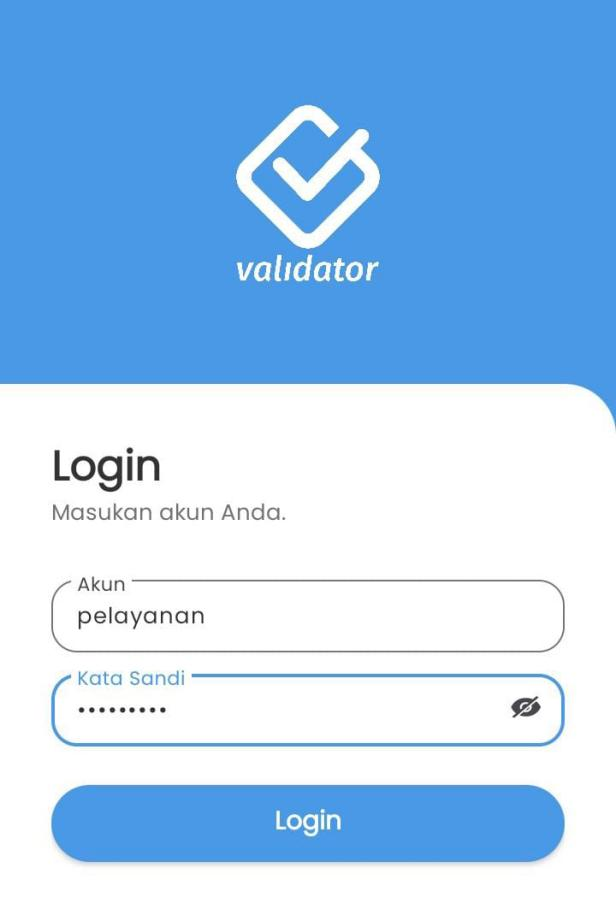
- Klik tombol Login untuk masuk ke dalam sistem.

- Jika data yang dimasukkan benar, Anda akan diarahkan ke halaman Dashboard.
3. Masuk ke Menu Rumah Tangga
- Di halaman Dashboard, cari dan pilih menu Rumah Tangga yang terdapat pada navigasi utama untuk menambahkan data KK Baru.

- Untuk menambahkan data KK baru, klik tombol Baruyang terdapat di bagian kanan atas.
4. Mengisi Data Rumah Tangga
Setelah masuk dalam form Rumah Tangga Baru, anda dapat mengisi form sesuai dengan data yang tersedia.
Kepala Rumah Tangga

- Kepala Induk : cari pilihan kepala induk keluarga yang tersedia.
- Tambah Keluarga Menumpang : Tambahkan jika dalam rumah tersebut terdapat 2 KK atau Keluarga Menumpang.
Alamat Rumah Tangga

- Dusun: Pilih dusun yang sesuai.
- Rw: Pilih Rt yang sesuai.
- Rt: Pilih Rw yang sesuai.
- Alamat: Tambahkan alamat rumah.
- Nomor Rumah: Tambahkan Nomor Rumah.
- RUTILAHU: Pilih Ya/Tidak sesuai dengan kondisi rumah yang dihuni.
Lokasi

- Nyalakan mode GPSyang terdapat di perangkat anda.

- Klik tombol Ubah Lokasi.

- Kunci Lokasiyang sudah dipilih.
Gambar
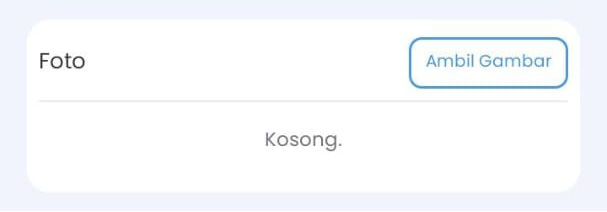
- Klik tombol Ambil Gambar.

- Tambahkan foto rumah anda tampak depan, tampak dalam bagian atapdan bagian lantai.
5. Menyimpan Data
Pastikan data yang diisi sudah sesuai.
![]()
- Klik tombol
- Jika berhasil, akan muncul notifikasi bahwa data telah berhasil ditambahkan.
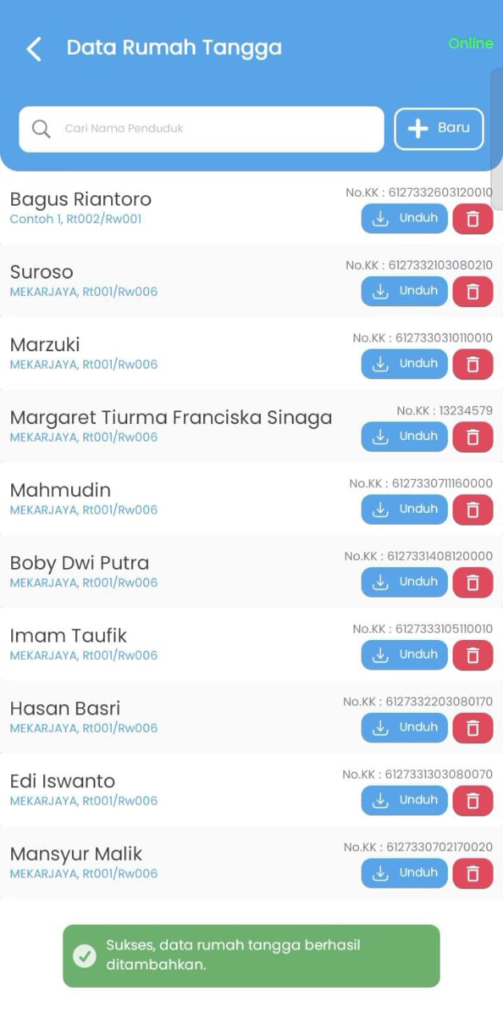
6. Konfirmasi dan Cek Data
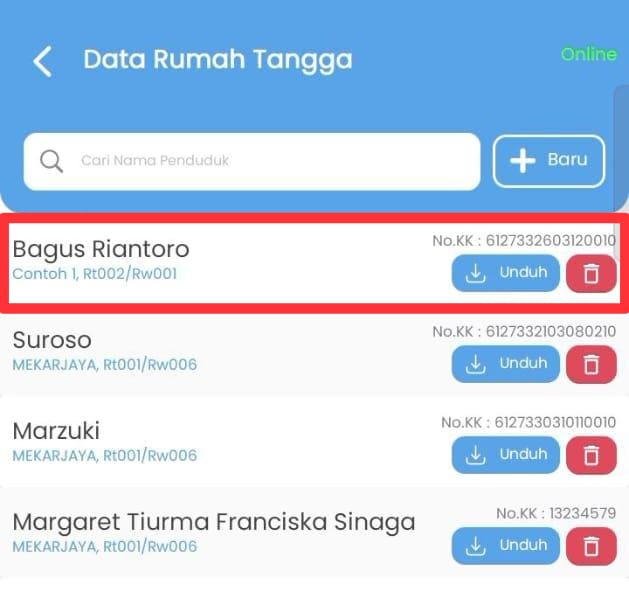
- Kembali ke menu Rumah Tangga untuk memastikan data yang telah ditambahkan sudah tersimpan.
